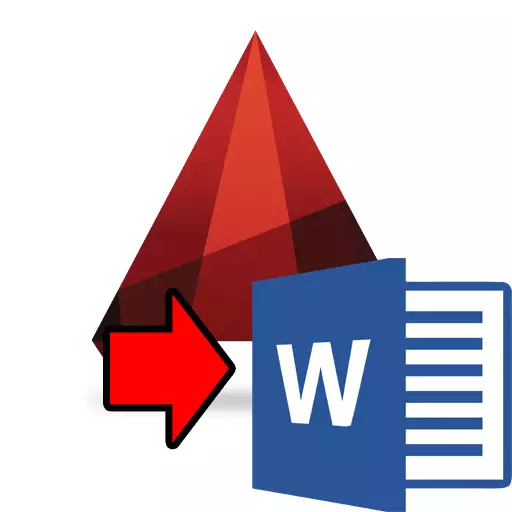
Projektin dokumentaatiota laadittaessa on tilanteita, joissa autokanavassa tehdyt piirustukset on siirrettävä tekstitiedostoon, esimerkiksi Microsoft Wordissa koottuun selittävään huomautukseen. Erittäin kätevä, jos objekti on piirtänyt Autocadassa, ehkä kun muokataan samanaikaisesti sanan muuttamiseen.
Kuinka siirtää asiakirja autokartoituksesta sanaan, puhutaan tässä artikkelissa. Tarkastele lisäksi piirustusten sitomista näissä kahdessa ohjelmassa.
Kuinka siirtää piirustuksen AutoCAD Microsoft Wordiin
Katso myös: Miten lisätä tekstiä AutoCADAutoCAD-piirustuksen avaaminen Microsoft Wordissa. Menetelmä numero 1.
Jos haluat nopeasti lisätä piirustuksen tekstieditoriin, käytä aika-in-in-in -se-tilaa tavalla.
1. Valitse tarvittavat objektit graafisessa kentässä ja paina "Ctrl + C".
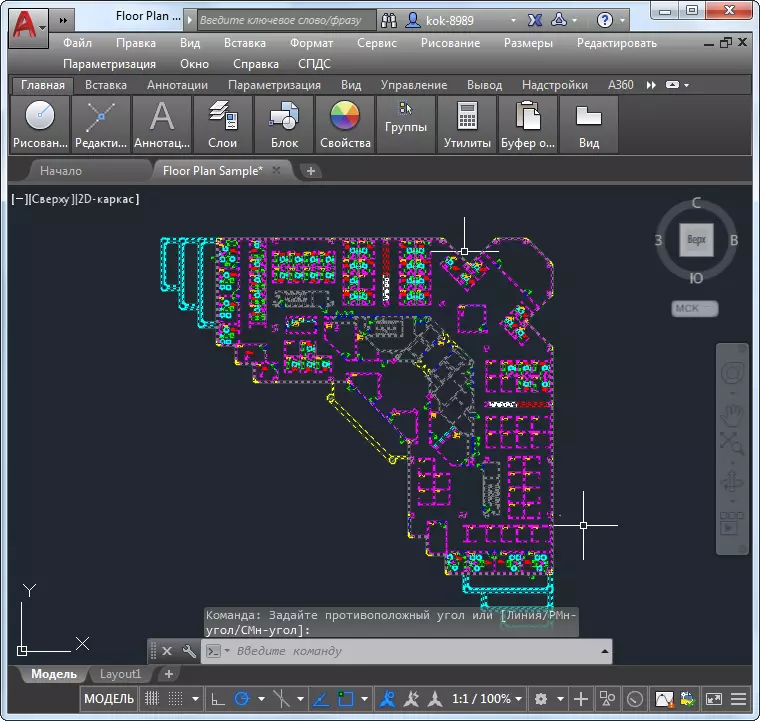
2. Aloita Microsoft Word. Asenna kohdistin, jossa piirustuksen pitäisi sopia. Paina "Ctrl + V"
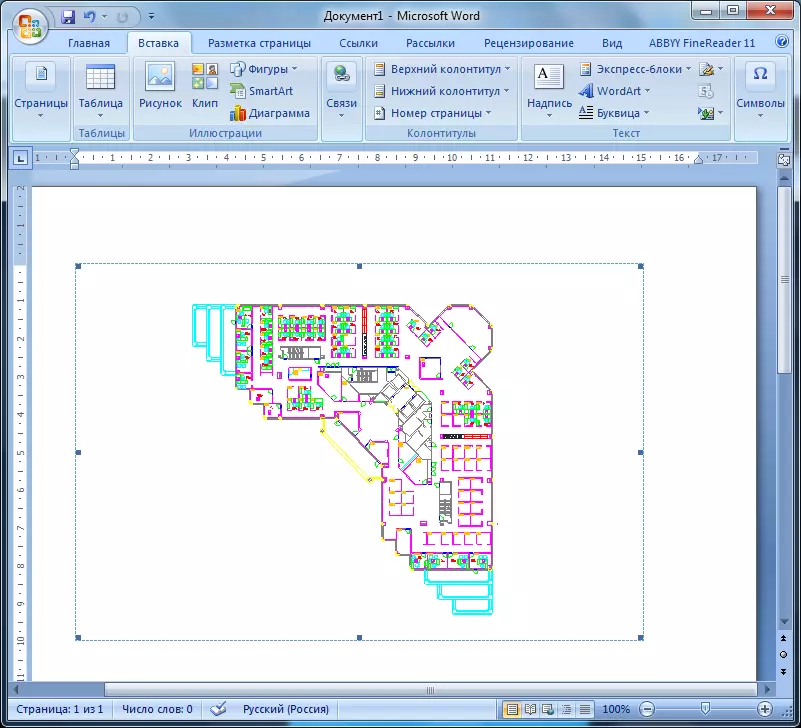
3. Piirustus sijoitetaan arkkiin piirustusvälineenä.
Tämä on helpoin ja nopein tapa siirtää piirustus autokardostuksesta sanaan. Siinä on useita vivahteita:
- Kaikkien tekstieditorin linjat ovat vähimmäispaksuus;
- Kaksoisnapsauttamalla kuvassa olevassa kuvassa voit siirtyä piirustuksen muokkaustilaan automaattisen kanavan avulla. Kun olet tallentanut piirustuksen muutokset, ne näkyvät automaattisesti Wordissa.
- Kuvien mittasuhteet voivat muuttua, mikä voi johtaa siihen olemassa olevien esineiden vääristymiseen.
Katso myös: PDF-piirustuksen tallentaminen AutoCAD
AutoCAD-piirustuksen avaaminen Microsoft Wordissa. Menetelmä numero 2.
Yritetään nyt avata piirustus sanalle niin, että linjojen paino säilyy.
1. Valitse tarvittavat objektit (eri linjoilla painoilla) grafiikassa ja paina "Ctrl + C".
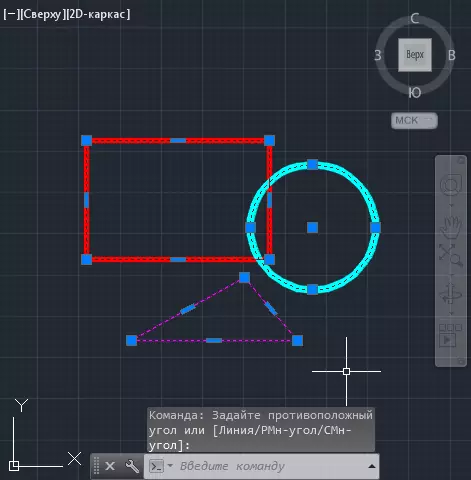
2. Aloita Microsoft Word. Napsauta Home-välilehdessä suurta "tahna" -painiketta. Valitse "Special Insert".
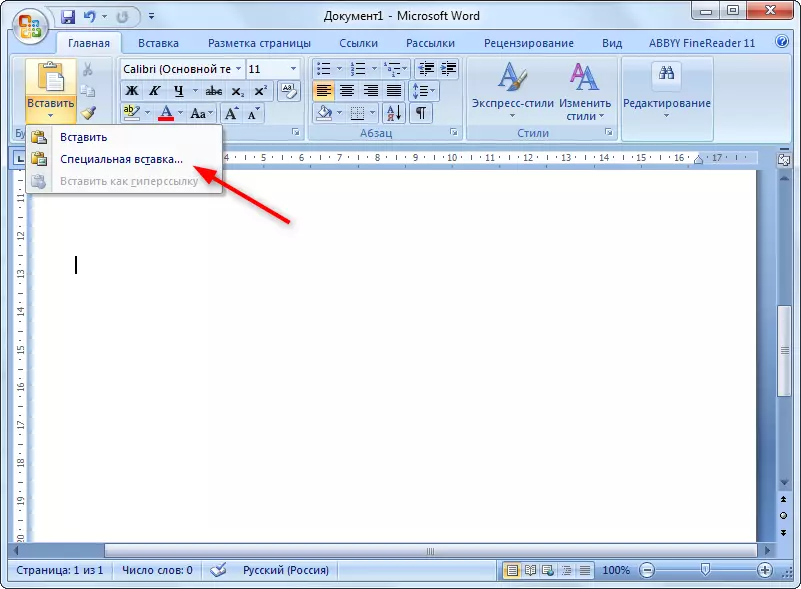
3. Avaa Special Inserts -ikkunassa "Kuva (Windows Metapile)" ja tarkista "Tie" -kohdasta siten, että piirustus päivitetään Microsoft Wordissa, kun muokkaat AutoCADissa. Napsauta OK.
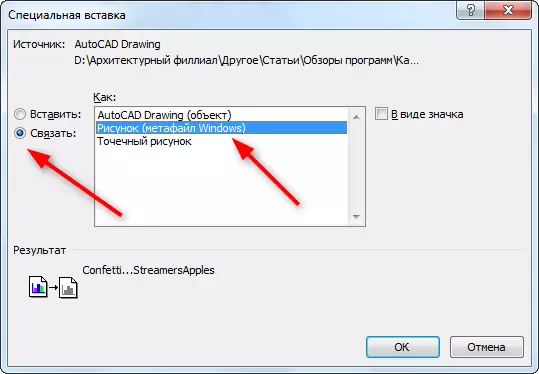
4. Piirustus ilmestyi sanaan linjojen lähdepainoksilla. Paksuus on enintään 0,3 mm, näytetään ohut.
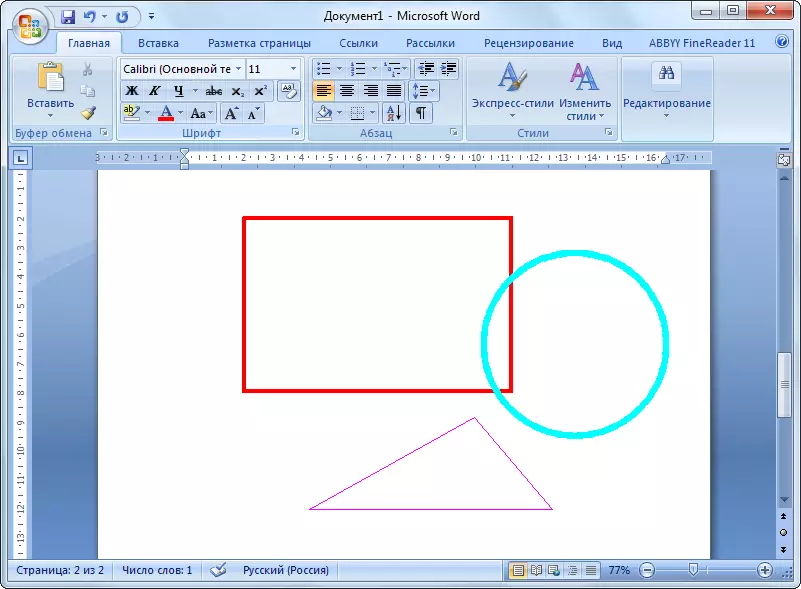
Huomaa: Piirustus Autocadassa on säilytettävä "Connect" kohde on aktiivinen.
Muut oppitunnit: AutoCADin käyttö
Siten piirustus voidaan siirtää autokanavasta sanaan. Tällöin näiden ohjelmien piirustukset liittyvät ja niiden linjojen näyttäminen on oikein.
